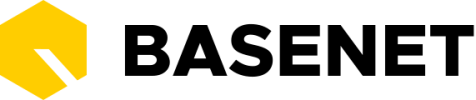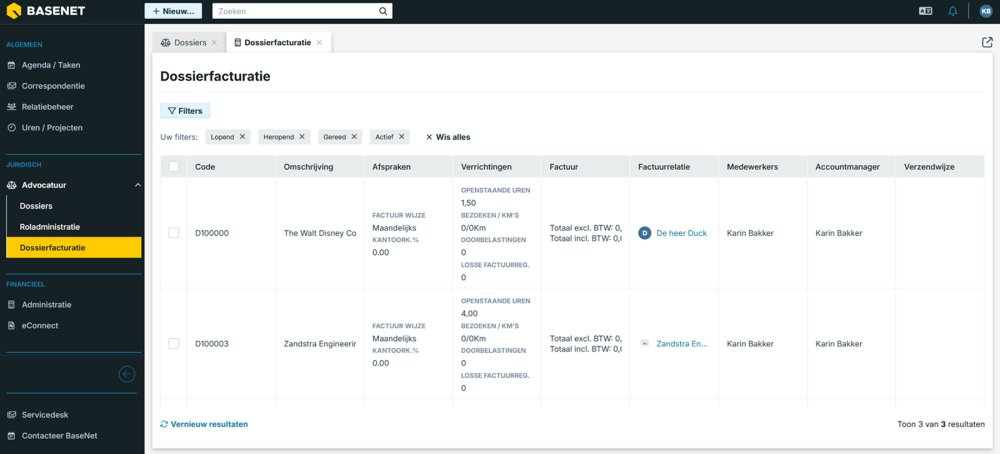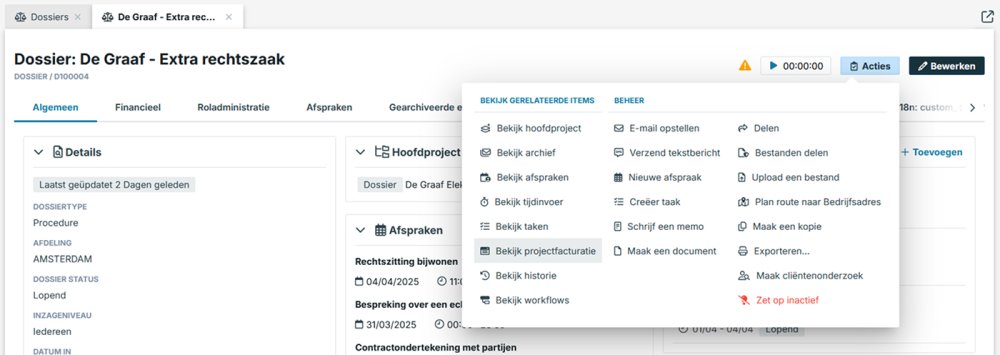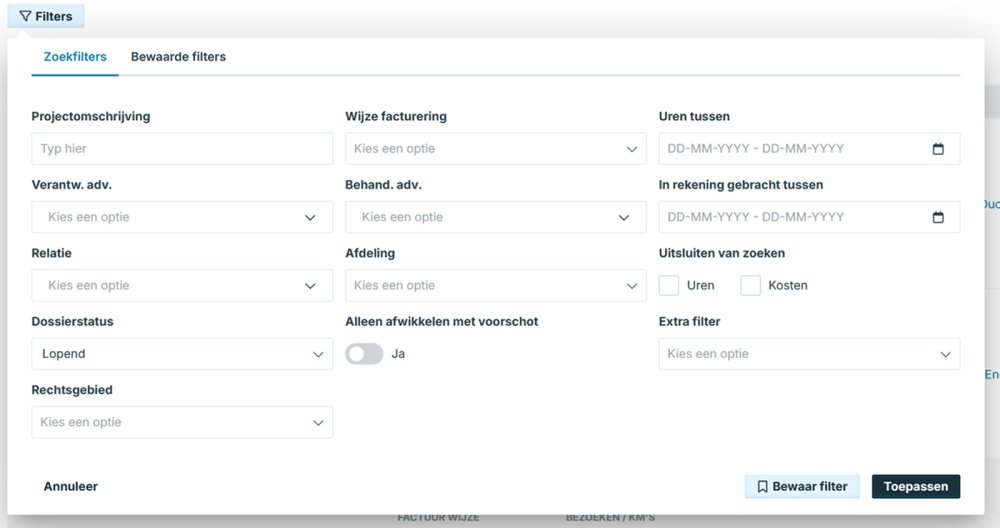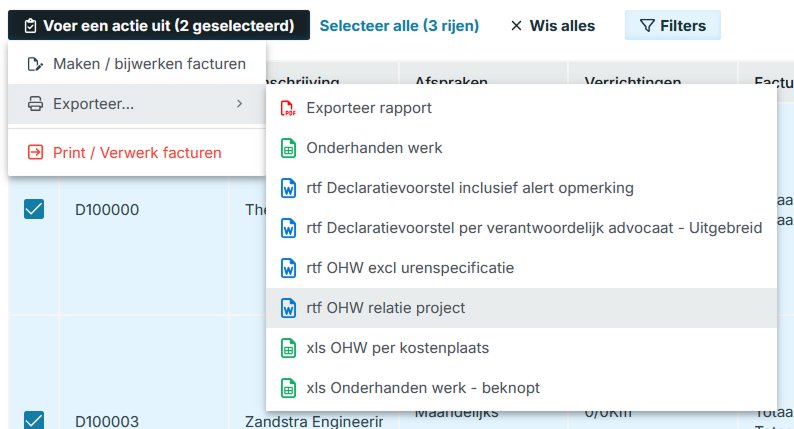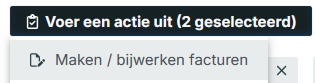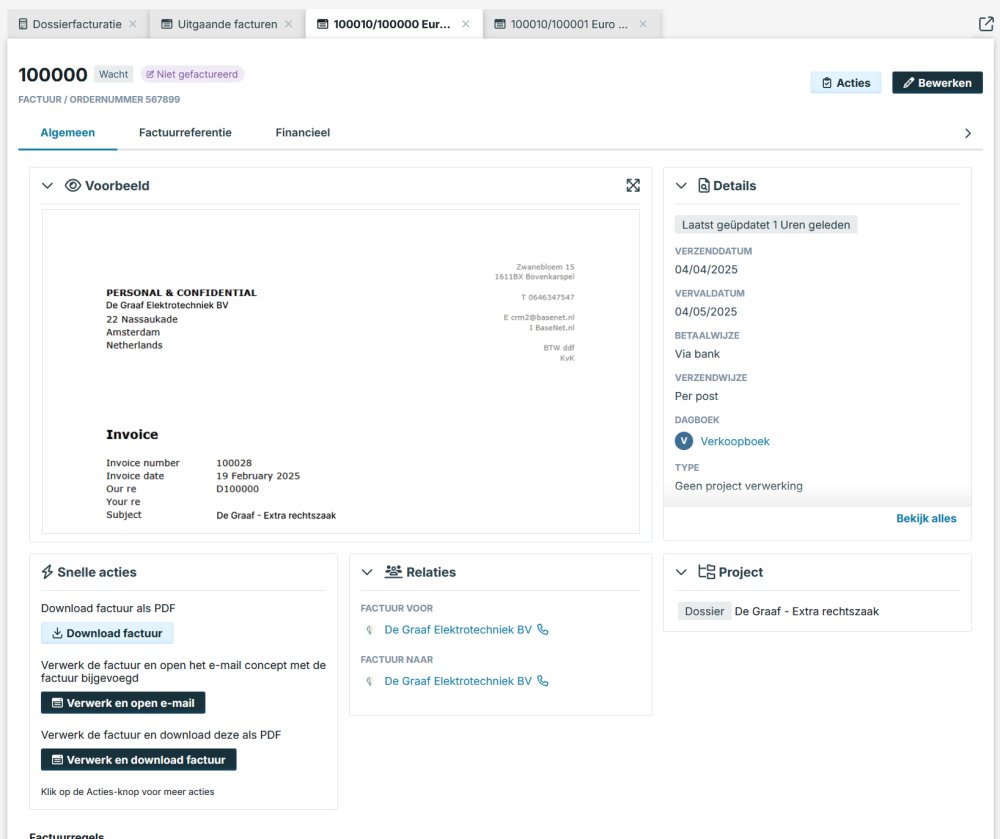U kunt zaken factureren via het scherm “Dossierfacturatie”. Dossiers worden alleen in dit zoekscherm weergegeven als er iets te factureren is.
U kunt Dossierfacturatie op 2 manieren bereiken:
1 – Vanuit de zijbalk
Ga naar Juridisch ➤ Advocatuur ➤ Dossierfacturatie
2 – Vanuit een individueel dossier – het scherm wordt gefilterd om alleen de items te tonen die op dat dossier van toepassing zijn
Ga naar Elk dossier ➤ Klik op Acties ➤ Klik op Bekijk projectfacturatie
1. Filteren
U kunt het Dossierfacturatie-scherm filteren door te klikken op de knop genaamd Filters:
- Behandelend advocaat of Verantwoordelijk advocaat: Indien gewenst, kunt u hier een selectie maken tussen de behandelend of verantwoordelijk advocaat als alleen zijn/haar dossiers op dat moment gefactureerd moeten worden. Alleen de dossiers van die specifieke advocaat worden dan getoond.
- Dossierstatus: Het is belangrijk dat uw dossiers een correcte status hebben, zodat u ze gemakkelijk kunt vinden. Let goed op welke status(sen) u zoekt in dit zoekscherm of pas dit filter indien nodig aan om alle dossiers te tonen.
- “Uren tussen” en “Verschotten tussen”: Met deze filters kunt u eenvoudig filteren op uren en verschotten tot de door u ingevoerde datum. Dit is bijvoorbeeld handig als u tot een bepaalde datum wilt factureren, zoals het einde van de maand.
Voer indien nodig de andere filters naar wens in en klik op Opslaan om de resulterende lijst van factureerbare dossiers te zien. In de resultaten kunt u in de kolom ‘Afspraken’ zien of er voorschotten, vaste prijsbedragen en componenten van de toevoegingen zijn. De kolom ‘Transacties’ toont wat er openstaat aan uren, verschotten en individuele factuurregels.
2. Rapporten afdrukken
Het is mogelijk om voorafgaand aan het factureren een declaratievoorstel en/of een overzicht van de onderhanden werk af te drukken.
Selecteer hiervoor de betreffende dossiers door ze aan te vinken. Klik vervolgens op 
Als u nog correcties wilt aanbrengen in de openstaande uren, hoeft u alleen maar te klikken op “Openstaande uren” in de kolom “Transacties”. Er opent een nieuw scherm met de uurregels die klaarstaan voor facturering. In dit stadium kunt u nog wijzigingen aanbrengen in beschrijvingen en dergelijke.
Als u alle factureerbare componenten heeft gecontroleerd, kunt u de conceptfacturen aanmaken met de actie:
De facturen worden nu aangemaakt en na voltooiing verschijnt er een nieuw venster met de melding dat x aantal facturen is aangemaakt. De conceptfacturen kunnen indien nodig nog afzonderlijk worden aangepast. U kunt dit doen door te klikken op “Open factuur:…(nieuw factuurnummer)” (of ‘Er zijn meerdere facturen’ bij het verwerken van factuursplitsingen) in de kolom “Factuur”.
De Uitgaande factuur wordt geopend in een nieuw BaseNet-tabblad.
3. Uitgaande facturen
In dit scherm ziet u het overzicht van uw factuur. U kunt extra factuurregels toevoegen door verder naar beneden te scrollen naar Factuurregels en te klikken op +Nieuw.
Als u de factuur wilt bewerken, klikt u rechtsboven op Bewerken.
- Factuurnummer: Dit wordt automatisch gegenereerd op basis van het eerstvolgende volgnummer uit de bedrijfsinstellingen.
- Administratie: De administratie wordt automatisch ingevuld op basis van de afdeling die in het dossier is aangegeven.
- Status: Een nieuwe uitgaande factuur heeft standaard de status “Wacht” en wijzigt automatisch naar “Gefactureerd” wanneer u de factuur definitief maakt door deze te verwerken.
- Verzenddatum: Voer indien gewenst de verzenddatum in. BaseNet Online CRM zal op basis van de verzenddatum automatisch de vervaldatum berekenen. Als er geen datum wordt ingevoerd, wordt automatisch de verwerkingsdatum gebruikt.
- Vervaldatum: Voer indien gewenst de vervaldatum in. Als deze automatisch is ingevoerd door BaseNet Online CRM, kunt u deze altijd aanpassen.
- Boekjaar: Wijzig indien nodig het boekjaar waarop de uitgaande factuur betrekking heeft. Bij het gebruik van een exportkoppeling naar een extern boekhoudpakket dient het boekjaar overeen te komen met de factuurdatum.
- Periode: Wijzig indien nodig de periode waarop de uitgaande factuur betrekking heeft. Bij het gebruik van een exportkoppeling naar een extern boekhoudpakket dient de periode overeen te komen met de maand van de factuurdatum.
- Dagboek: Selecteer indien nodig in welk verkoopboek de uitgaande factuur in de administratie moet worden verwerkt (alleen van toepassing als u over meerdere verkoopboeken beschikt).
- Factuur voor en Factuur naar: Standaard wordt de factuurrelatie overgenomen. Deze optie kunt u bijvoorbeeld gebruiken indien de factuur op naam van werknemer dient te komen maar de factuur naar de werkgever verstuurd dient te worden.